
【Instagram】バトンのやり方・注意点をご紹介!
Contents[OPEN]
- 1【Instagram】今流行りの「バトン」とは?
- 2【Instagram】バトンのやり方《発信者》
- 3【Instagram】バトンのやり方《受信者》
- 4【Instagram】受け取ったバトンをやりたくないときはどうする?
- 4.1参加は強制ではない
- 4.2無視せず参加しない旨を伝えておこう
- 4.3【Instagram】バトンに関する注意点
- 4.4企画する場合ネガティブな内容は避けよう
- 4.5「回さないと不幸が訪れる」といった内容は嘘!
- 4.6バトンを迷惑に感じる人もいる
- 4.7次の人に回すときは気配りを忘れずに!
- 5【Instagram】どんな種類があるの?人気のバトンをご紹介
- 6相手のプライバシーに配慮しながらInstagramのバトンを楽しもう!
【Instagram】バトンのやり方《発信者》
ここからは、Instagramの「バトン」のやり方を詳しく紹介していきます。「バトン」は、テーマを考えてスタートする「発信者」と、「バトン」を受け取って次のフォロワーに渡す「受信者」の2種類のプレーヤーによって成り立っています。
それぞれのプレーヤーがどのように「バトン」を渡していくのかをこれから説明します。
最初に取り上げるのは「発信者」です。
《手順①》バトンを回す相手をタグ付けする
ホーム画面にある「Instagram」アプリをタップして開きましょう。
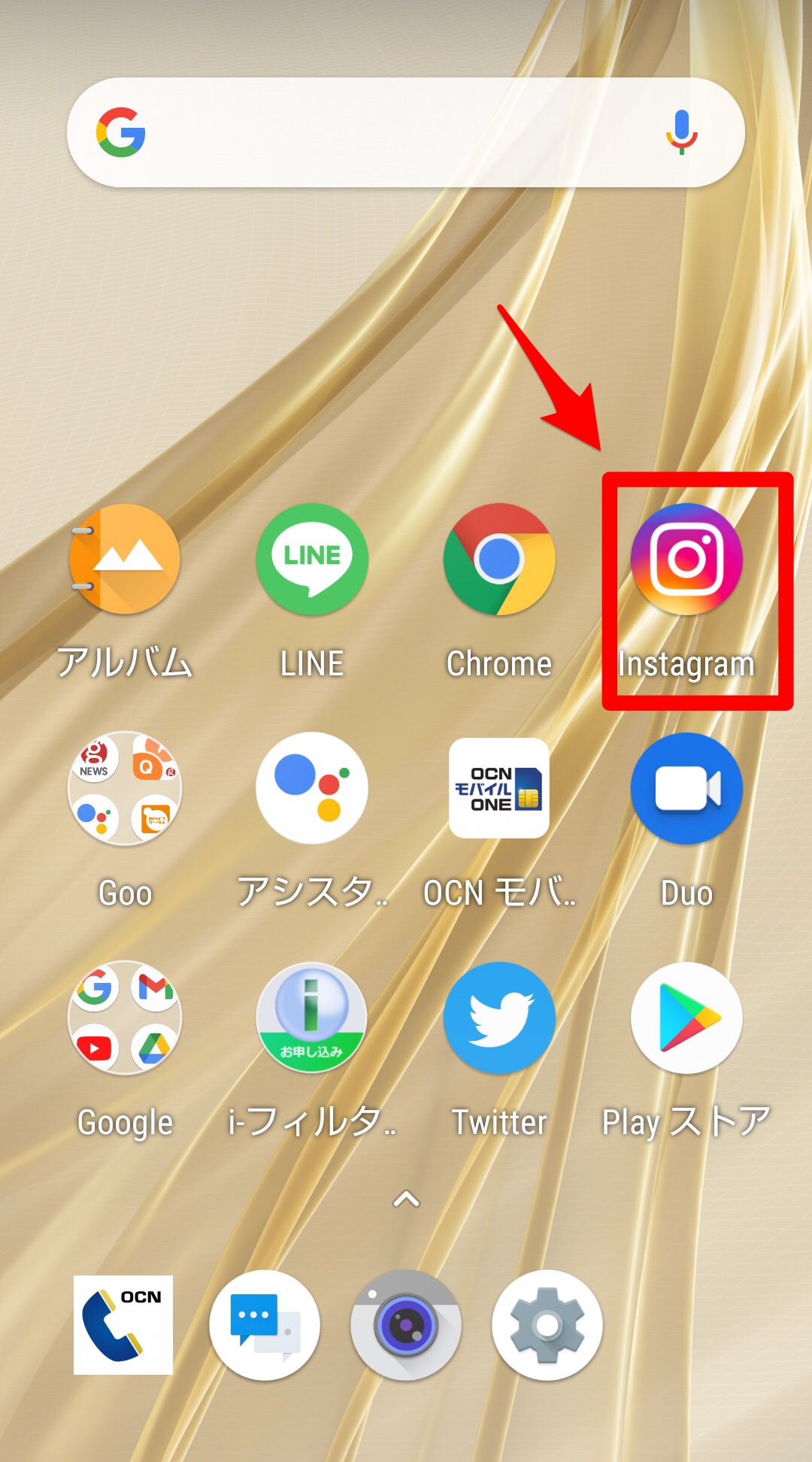
タイムライン画面、またはプロフィール画面の右上に2つのアイコンが表示されているので「+」で表示されたアイコンを選びタップします。
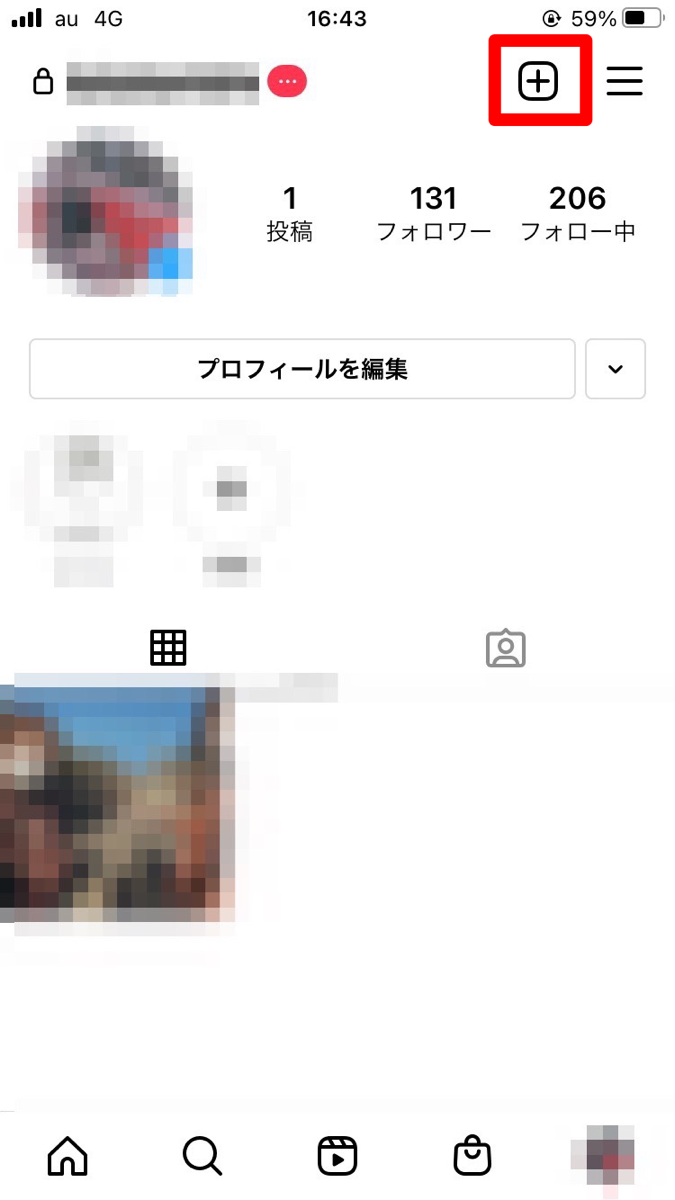
メニューが画面の下にポップアップされるので、表示されている項目の中にある「ストーリーズ」を選びタップしましょう。
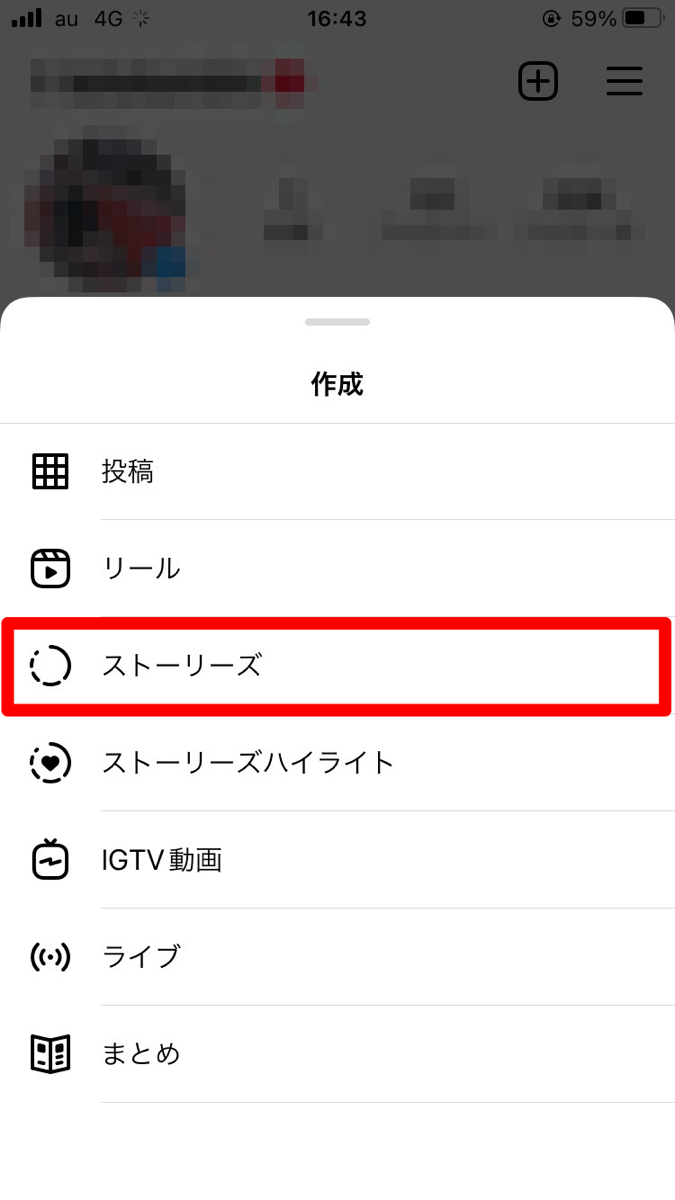
撮影画面が表示されるので、ここでは投稿テーマに関係のある写真をライブラリの中から選んでみたいと思います。画面の左下にある「ライブラリ」アイコンをタップして写真を選択しましょう。
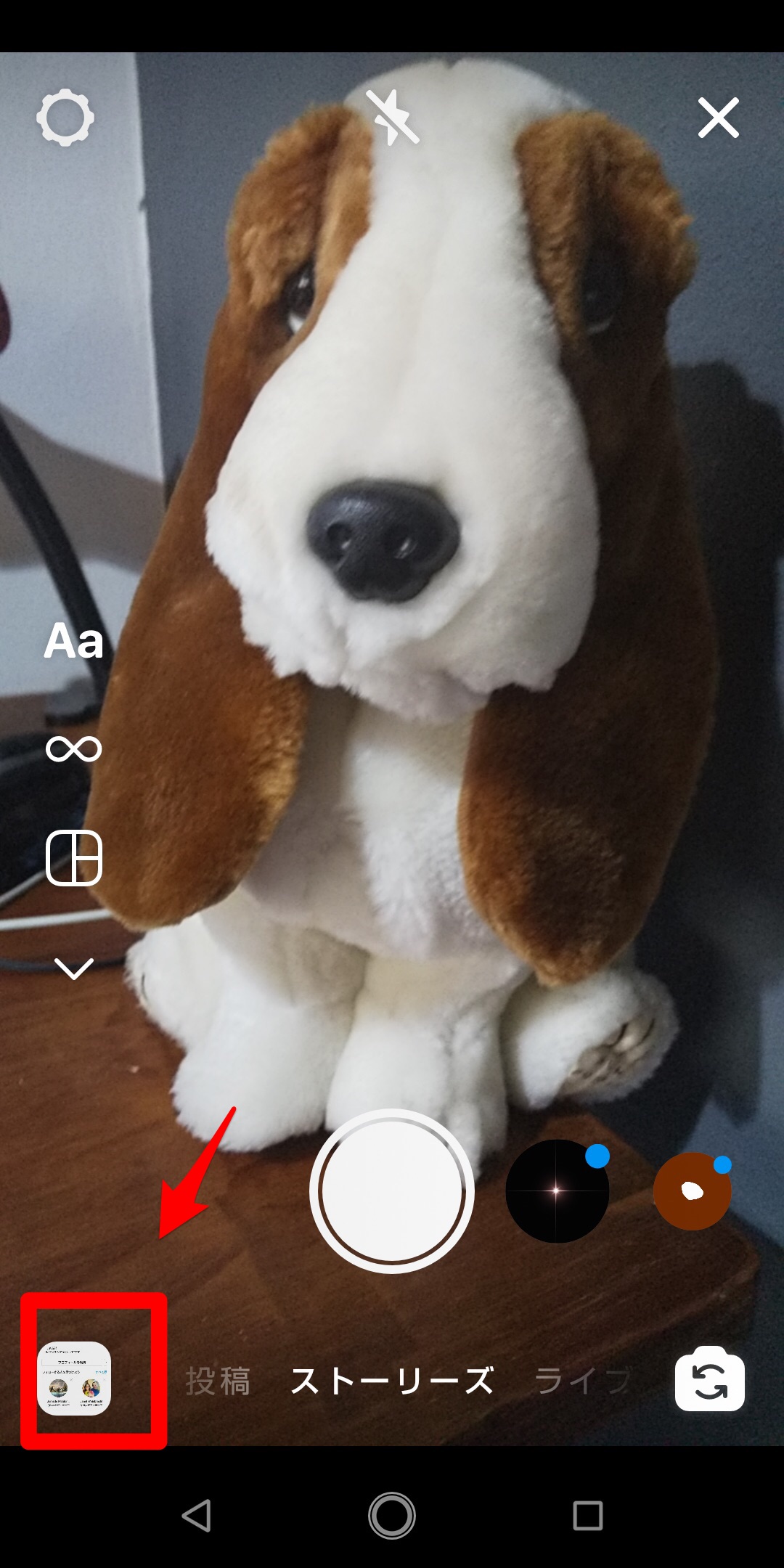
選択した写真が表示されたら、画面の右上に表示されている「Aa」アイコンをタップします。

画面中央にカーソルが表示されるので、画面下のキーボードの中にある「@」キーをタップしてメンションを入力します。
その後ろに「バトン」を渡したいフォロワーのユーザー名を入力すると、候補が表示されるので該当するユーザーを選びタップしましょう。
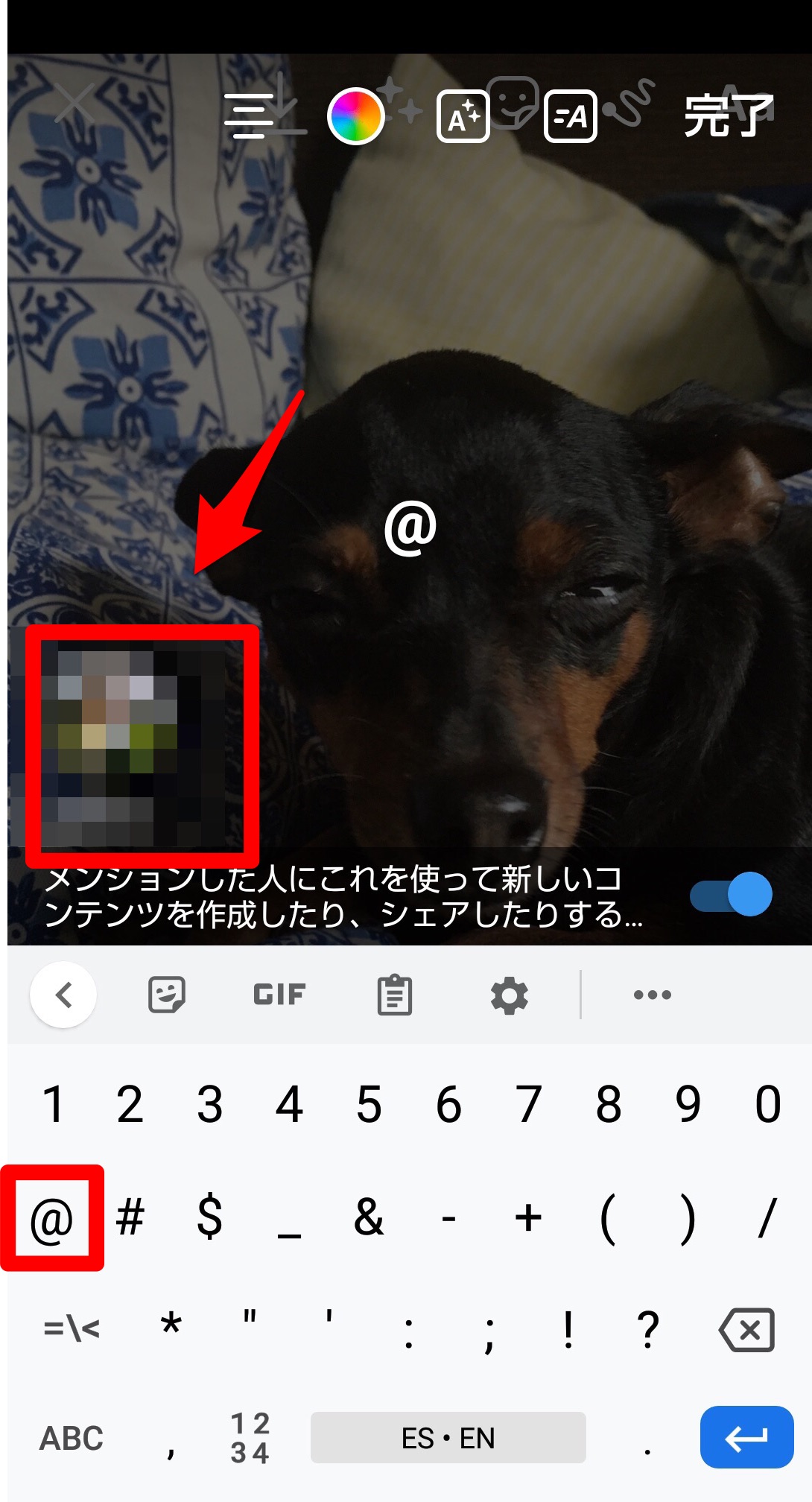
《手順②》投稿を作成する
「バトン」を渡すフォロワーに、どんな「バトン」を渡すつもりなのかが明確になるように、テーマを入力します。入力したら「送信先」をタップしましょう。

ポップアップメニューが画面下に表示されるので、表示されている選択項目の中にある「ストーリーズ シェア」をタップしましょう。これで完了です。
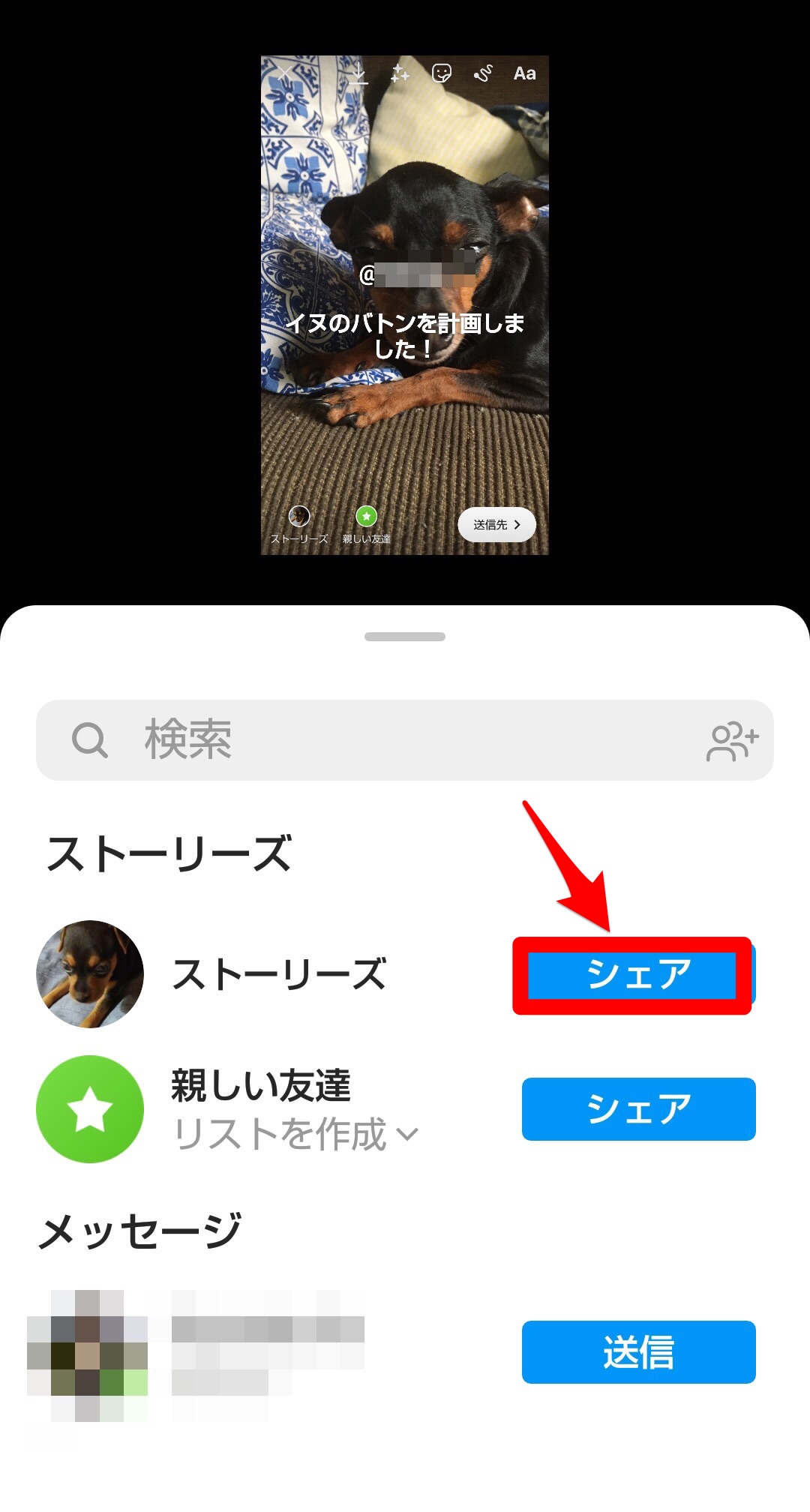
【Instagram】バトンのやり方《受信者》
続いて投稿された「バトン」を受け取るフォロワーが、どのようにつなげるかを説明します。
自分が「発信者」でない限り「バトン」の操作は常に「受信者」として行うことになるので、これから説明する操作手順にどうぞ注目してください。
《手順①》投稿を引用する
「Instagram」アプリを開きましょう。「発信者」から投稿された「バトンストーリーズ」がタイムライン画面の上部に発信者のサムネイル画像によって表示されているかと思います。
でも、「バトン」の受信はそこでは行いません。
画面の右上に3つのアイコンが表示されていますが、一番右にある「DM」アイコンに「バッジ」が表示されています。
「発信者」によって投稿された「バトンストーリーズ」には「@ユーザー名」が記載されているので、タイムラインとは別に「DM」にも「バトンストーリーズ」が送信されます。
「DM」アイコンの「バッジ」はそのためのものです。「DM」アイコンをタップしましょう。
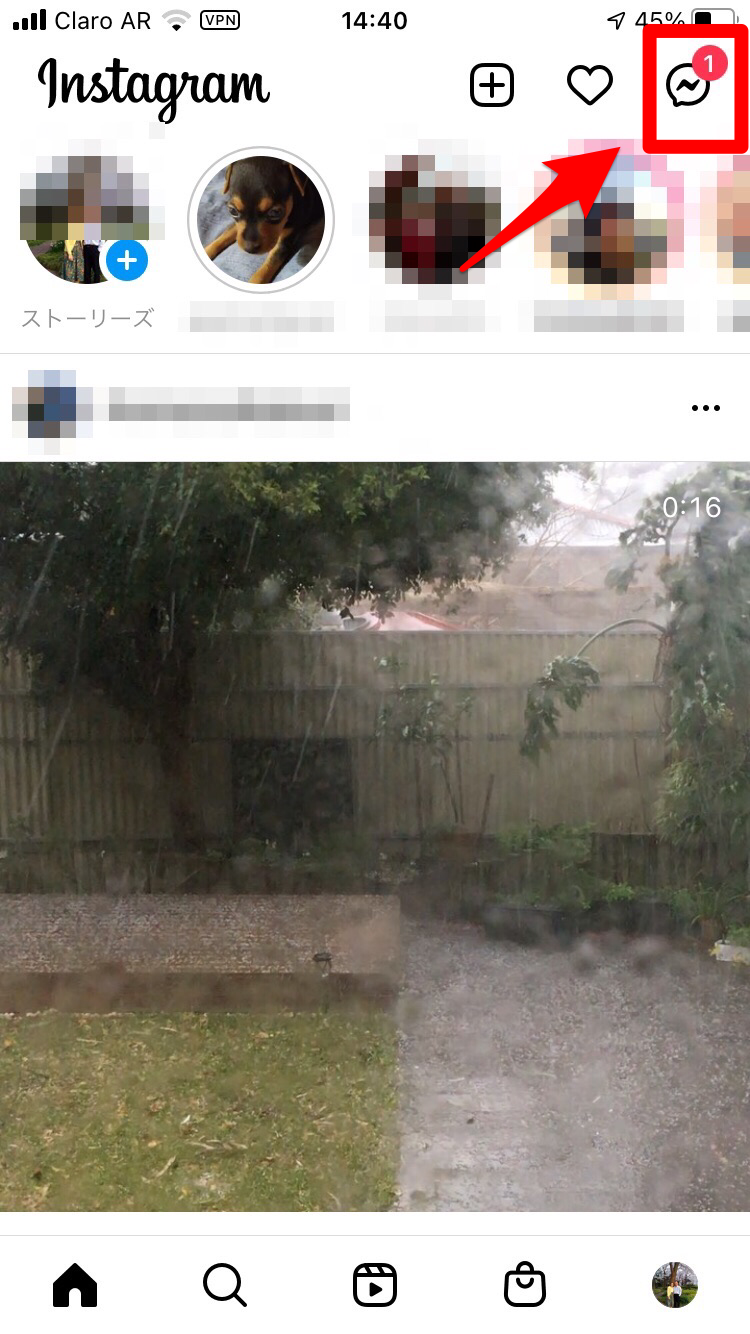
ダイレクトメッセージの履歴が一覧になって表示されています。履歴の上に未読メッセージがありますが、「バトンストーリーズ」の場合は「ストーリーズであなた…」と表示されているので選択してタップしましょう。
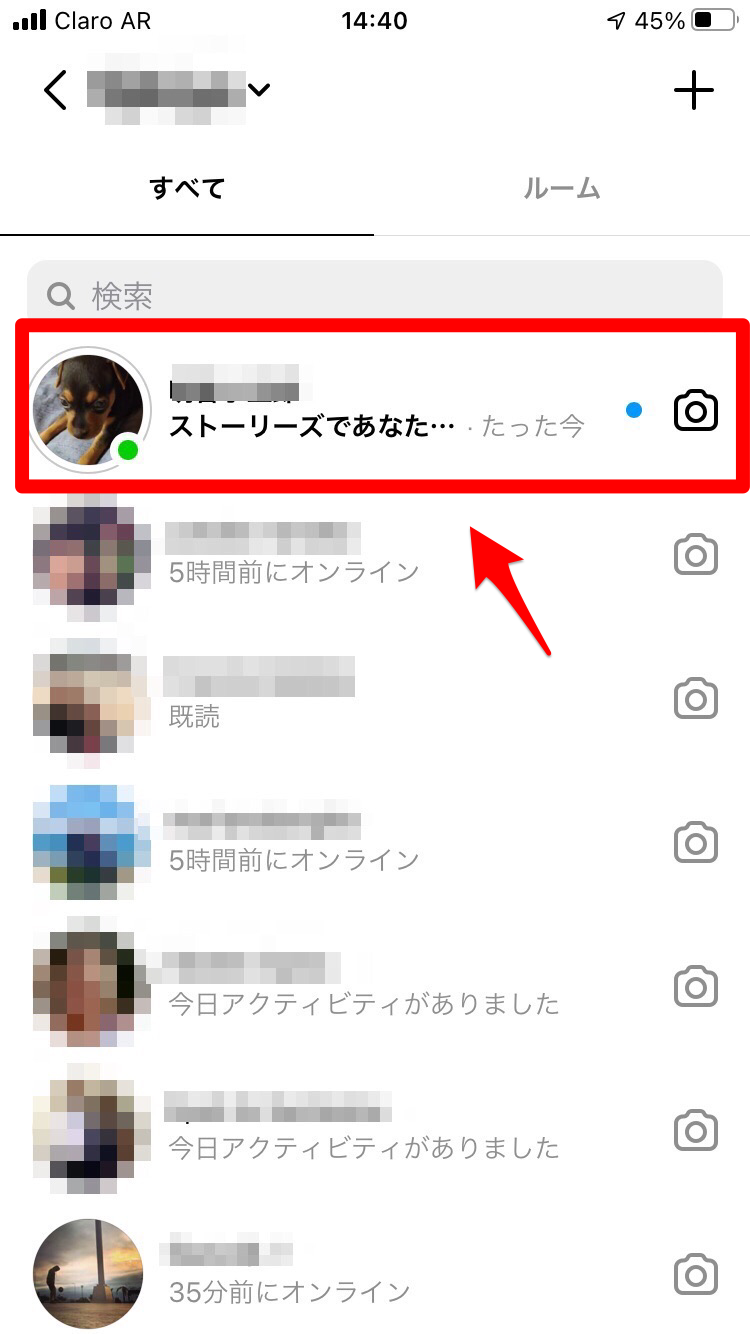
「発信者」が投稿した「バトンストーリーズ」がトークルームに表示されます。送信された「バトンストーリーズ」のサムネイル画像の下に「ストーリーズに追加」があるのでタップしましょう。
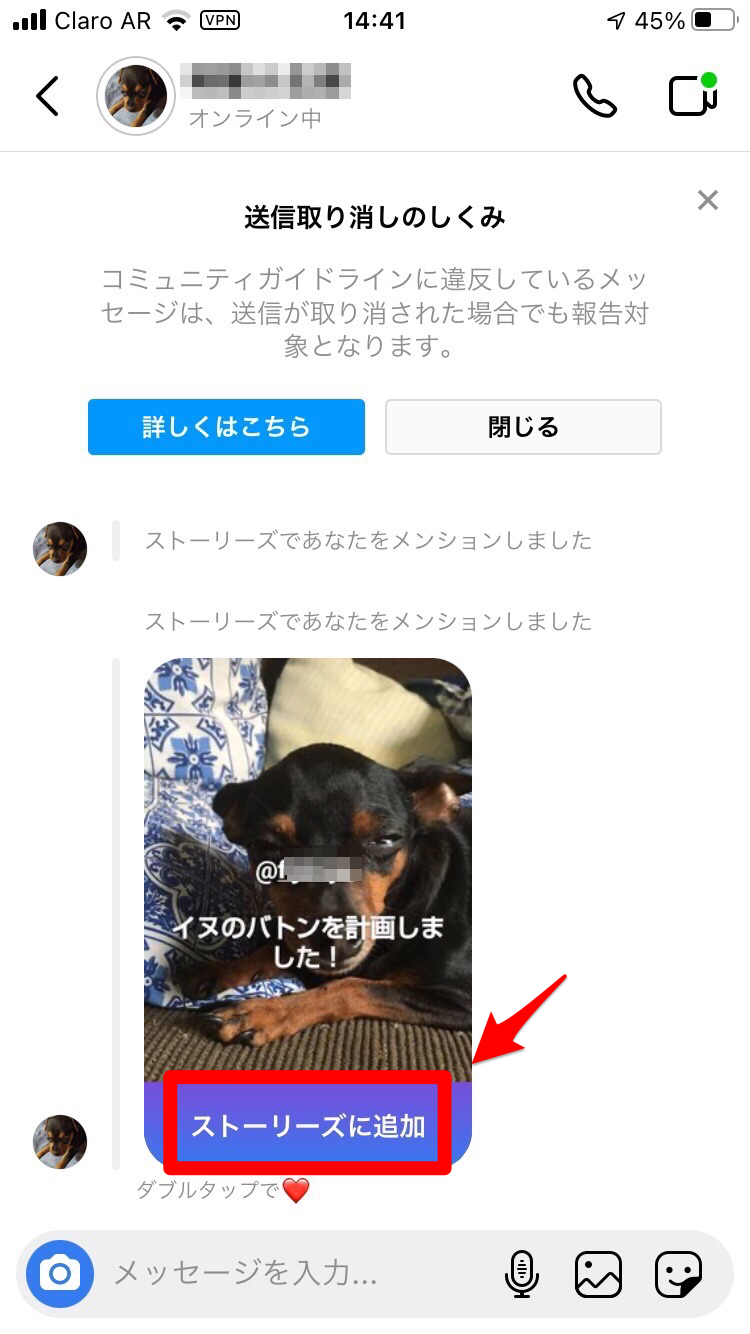
《手順②》投稿を作成する
「発信者」が投稿した「バトンストーリーズ」が引用され画面に表示されます。
ストーリーズは画面全体に表示されるため、テーマに基づくコンテンツを入力するのに邪魔になる場合は2つの指を使ってピンチし画像を縮小し、その後画面の脇に移動させましょう。
